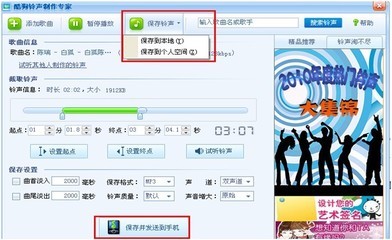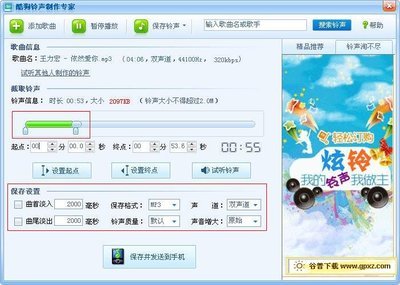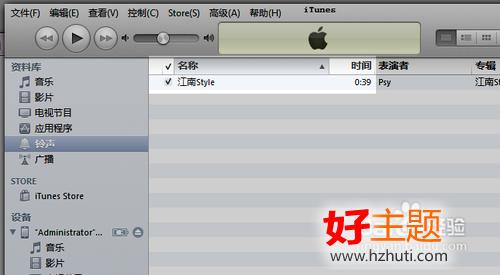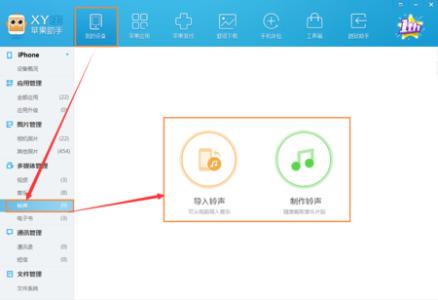iPhone6已经上市了,很多小伙伴都已经拿到手机了,正值iTunes12更新,就为大家简单介绍一下怎么用iTunes12制作iPhone6铃声
iTunes12怎么制作iPhone6铃声――方法/步骤iTunes12怎么制作iPhone6铃声 1、
首先打开iTunes,然后点击左上角的音乐符号,点击【我的音乐】,将音乐添加进iTunes,
添加方法:直接拖入,或者点击【文件】-【将文件添加到资料库】
iTunes12怎么制作iPhone6铃声 2、
然后选中要制作成铃声的歌曲,点击【显示简介】
iTunes12怎么制作iPhone6铃声 3、
然后在弹出的小窗口中点击【选项】,勾选开始和停止,修改开始和停止的起止时间,注意时间不能超过40秒
如果是直接下载的铃声,就不需要修改开始和停止时间,直接勾选即可
iTunes12怎么制作iPhone6铃声_itunes铃声制作
iTunes12怎么制作iPhone6铃声 4、
作为电话铃声,还可以调大音乐的声音,调好声音后确定
iTunes12怎么制作iPhone6铃声 5、
对那个音乐右击,选择【创建AAC版本】
如果没有【创建AAC版本】请打开下面的链接查看
http://jingyan.baidu.com/article/8275fc86b3ec7846a03cf699.html
iTunes12怎么制作iPhone6铃声 6、
就出现刚才制作的那段音乐,可以看到时间明显和完整版的不同
iTunes12怎么制作iPhone6铃声_itunes铃声制作
iTunes12怎么制作iPhone6铃声 7、
然后右击那个要制作成铃声的音乐,选择【在Windows资源管理器中显示】
iTunes12怎么制作iPhone6铃声 8、
弹出一个窗口,可以看到铃声的格式是m4a的
iTunes12怎么制作iPhone6铃声 9、
接下来要修改铃声的后缀名,将m4a改为m4r,会弹出提示窗口,选择【是】
iTunes12怎么制作iPhone6铃声_itunes铃声制作
iTunes12怎么制作iPhone6铃声 10、
如果没有显示后缀名,或者修改的时候没有出现上面的提示窗口,可以选择【组织】-【文件夹选项】
iTunes12怎么制作iPhone6铃声 11、
将【隐藏已知文件类型的扩展名】前面的勾去掉
iTunes12怎么制作iPhone6铃声 12、
这样铃声就制作完成了,接下来怎么同步铃声呢?
请打开下面的链接
http://jingyan.baidu.com/article/f25ef254618bfd482c1b8282.html
iTunes12怎么制作iPhone6铃声_itunes铃声制作
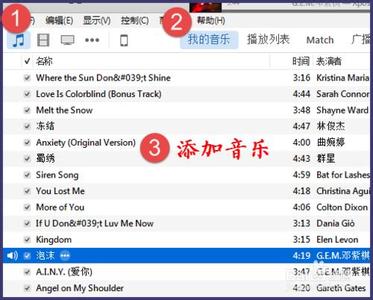
iTunes12怎么制作iPhone6铃声 13、
本经验来自○百度经验○小鱼无海
如果喜欢或者帮助到你,可以点击下方的【投票】
还想看作者的其他经验,点击右上方的○小鱼无海○
你也可以关注作者,在百度经验的动态下,可以看作者最新出炉的经验
 爱华网
爱华网